WhatsApp – это одно из популярнейших приложений для обмена сообщениями, и многие из нас используют его для общения с друзьями и близкими. В связи с этим, важно знать, как сохранить и восстановить свои данные в WhatsApp, чтобы не потерять ценные чаты, фотографии и видео.
Хорошая новость – это очень просто сделать! В этой подробной инструкции мы расскажем вам, как сохранить свои данные WhatsApp на устройстве и, при необходимости, как восстановить их.
Первым шагом является сохранение данных на вашем устройстве. Для этого вы должны забэкапить свое хранилище WhatsApp. Как это сделать?
1. Откройте приложение WhatsApp на своем телефоне и перейдите в настройки.
2. В настройках найдите раздел "Чаты" и выберите "Резервное копирование чатов".
3. Здесь вы можете выбрать периодичность резервного копирования и включить автоматическое резервное копирование.
4. Если вы хотите сделать резервную копию прямо сейчас, нажмите на кнопку "Создать резервную копию".
5. Дождитесь завершения процесса, и ваши данные WhatsApp будут сохранены на вашем устройстве.
Теперь, когда ваши данные сохранены, вы можете быть спокойны, зная, что ваши чаты и медиафайлы в безопасности. Но что, если вам нужно восстановить данные?
Если вы перешли на новое устройство или установили WhatsApp заново, чтобы восстановить свои данные, вам понадобится выполнить несколько простых шагов.
1. Установите WhatsApp на новом устройстве и введите свой номер телефона.
2. При запросе на восстановление данных нажмите "Восстановить".
Вот и все! Теперь вы можете наслаждаться своими чатами и медиафайлами на новом устройстве. Как видите, сохранить и восстановить хранилище WhatsApp не составляет особого труда, и это операция, которую каждый должен сделать, чтобы защитить свои драгоценные данные.
Как сохранить хранилище WhatsApp
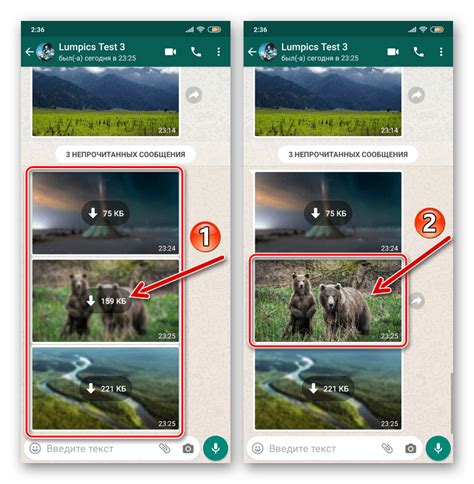
Для сохранения хранилища WhatsApp можно воспользоваться резервной копией. Резервная копия WhatsApp автоматически создается и сохраняется в облачном хранилище Google Drive (для пользователей Android) или iCloud (для пользователей iPhone). Но кроме этого, рекомендуется также создать резервную копию на внешнем устройстве, чтобы иметь дополнительное хранилище данных. Вот как это сделать:
1. Android:
- Откройте WhatsApp и нажмите на значок «Три точки» в верхнем правом углу.
- Выберите «Настройки» и перейдите во вкладку «Чаты».
- Нажмите на «Резервное копирование чатов».
- Настройте параметры резервного копирования по вашему усмотрению (включая выбор частоты создания резервной копии и выбор сохранения в Google Drive).
- Нажмите на «Создать резервную копию», чтобы начать процесс сохранения хранилища WhatsApp.
2. iPhone:
- Откройте WhatsApp и перейдите во вкладку «Настройки».
- Выберите «Чаты» и затем «Резервное копирование чатов».
- Настройте параметры резервного копирования по вашему усмотрению (включая выбор автоматического резервного копирования в iCloud).
- Нажмите на «Резервное копирование сейчас», чтобы начать процесс сохранения хранилища WhatsApp.
После завершения резервного копирования, вы сможете восстановить хранилище WhatsApp на новом устройстве либо после переустановки приложения. Благодаря сохраненным данным вы можете восстановить все предыдущие сообщения, медиафайлы и настройки чата.
Подготовка к сохранению данных
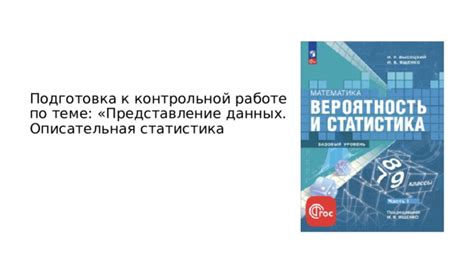
Перед тем, как начать процесс сохранения и восстановления хранилища WhatsApp, необходимо выполнить несколько предварительных шагов:
1. Выполните обновление приложения: Перед началом сохранения данных убедитесь, что у вас установлена последняя версия WhatsApp. Обновление приложения обеспечит стабильность процесса и улучшит совместимость со внешним устройством хранения.
2. Проверьте доступное место на устройстве: Перед сохранением данных убедитесь, что на вашем устройстве есть достаточно свободного пространства для хранения резервной копии. Обычно на сохранение данных требуется несколько гигабайт свободного места. Если свободного пространства недостаточно, освободите место, удалив ненужные файлы или приложения.
3. Подключитесь к Wi-Fi: Для сохранения данных через облачное хранилище рекомендуется подключение к Wi-Fi. Это поможет избежать потери трафика и снизить вероятность прерывания процесса сохранения из-за нестабильного мобильного интернета.
4. Убедитесь в наличии активного аккаунта: Прежде чем приступать к сохранению данных, убедитесь, что у вас активирован аккаунт WhatsApp и вы вошли в него с помощью своего номера телефона. Без активного аккаунта невозможно будет сохранить данные и восстановить их позже.
5. Прочитайте политику конфиденциальности: Перед началом сохранения данных рекомендуется ознакомиться с политикой конфиденциальности WhatsApp. Это поможет вам понять, какие данные будут сохранены и как они будут использоваться в дальнейшем.
Как восстановить хранилище WhatsApp

Если вы ранее выполнили резервное копирование хранилища WhatsApp и хотите восстановить его на новом устройстве или после переустановки приложения, следуйте этим простым шагам:
| Шаг 1 | Установите приложение WhatsApp на ваше устройство из App Store (для пользователей iPhone) или Google Play (для пользователей Android). |
| Шаг 2 | Запустите приложение и пройдите процесс активации с вашим номером телефона. |
| Шаг 3 | Во время процесса активации у вас будет предложено восстановить резервную копию. Нажмите на кнопку "Восстановить" или "Восстановить из резервной копии" (в зависимости от вашего устройства). |
| Шаг 4 | WhatsApp начнет восстановление вашего хранилища из резервной копии на вашем устройстве. Подождите, пока процесс завершится. |
После завершения восстановления вы сможете использовать WhatsApp на вашем устройстве с теми же сообщениями, медиафайлами и настройками, которые были сохранены в резервной копии.